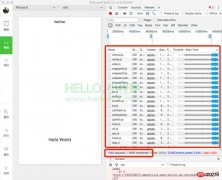word文档如何进行缩印
时间:2020-09-18 01:00:10
作者:重庆seo小潘
来源:
打开我们的文档,为了方便讲解,我们以下图文档为例,可以看到文档此时有3页,我们要对这篇文档进行缩印 ctrl+A全选文档内容 文档内容全部选中之后单击鼠标右键,选择段落选项 在弹出的段落设置窗口中找到行距和设置值,把行距设置成最小值,设置值为0,然后

打开我们的文档,为了方便讲解,我们以下图文档为例,可以看到文档此时有3页,我们要对这篇文档进行缩印

ctrl+A全选文档内容

文档内容全部选中之后单击鼠标右键,选择段落选项
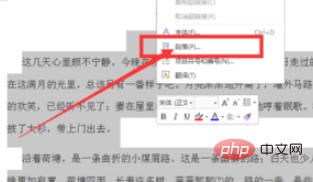
在弹出的段落设置窗口中找到行距和设置值,把行距设置成最小值,设置值为0,然后点击确定

然后在菜单栏页面布局下找到分栏,根据自己的需要设置分栏,在这里我们来给它分成三栏
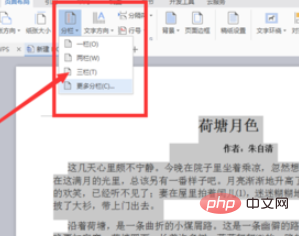
这样缩印的格式就设置完成了,最后打印出来就可以了

如果需要把A4纸的内容缩印到四分之一纸张大小,首先点击文件、打印、缩放,然后设置每页的版数,选择“4版,按纸张大小缩放即可。
相关文章教程推荐:word教程以上就是word文档如何进行缩印的详细内容,更多请关注小潘博客其它相关文章!